
Технічні характеристики Anycubic Photon M3 Max 7K
- Екран експозиції: 13,6-дюймовий монохромний
- Точність друку: 6480 x 3600 пікселів (7K)
- Коефіцієнт контрастності: 450:1
- Джерело світла: паралельна матриця (світлодіодні лампи x 84)
- Платформа складання: Платформа з лазерним гравіюванням
- Швидкість друку: ≤ 60 мм/год.
- Панель керування: 4,3-дюймова резистивна сенсорна панель керування
- Введення даних: USB-A 2.0
- Потужність: номінальна 120 Вт
- Розмір друку: 300 х 298 х 164 мм/11,8 х 11,7 х 6,46 дюйма. (HWD)
- Об'єм друку: 14,7 л/498,5 унцій
- Розміри машини: 596 х 400 х 408 мм/23,5 x15, 7x16 дюйма. (HWD)
- Вага машини: 21 кг/46,3 фунта

Дякуємо за вибір продукції Anycubic!
Якщо ви придбали принтер Anycubic або знайомі з технологією 3-друку, ми все ж рекомендуємо
вам уважно прочитати цей посібник. Застереження та метод експлуатації, наведені в цьому посібнику, можуть допомогти уникнути неправильної установки та експлуатації.
Запобіжні заходи
Завжди пам'ятайте про наступні запобіжні заходи при збиранні та експлуатації, недотримання цих запобіжних заходів може призвести до пошкодження обладнання або навіть до особистої травми.
.jpg) |
Якщо будь-які деталі не були поставлені разом з принтером, зверніться до персоналу після обслуговування з проханням додаткового відправлення! |
.jpg) |
Під час зняття моделі з друкуючої платформи будьте обережні, щоб гострий предмет не порізав пальці. |
.jpg) |
В екстрених випадках відключіть живлення 3D-принтера Anycubic безпосередньо. |
.jpg) |
У 3-принтері Anycubic працюють деталі, що швидко рухаються, тому будьте обережні, щоб не защемити руки. |
.jpg) |
Рекомендується носити захисні окуляри під час складання 3D-принтера Anycubic або шліфування моделі. |
.jpg) |
Розмістіть 3D-принтер Anycubic та його комплектуючі у недоступному для дітей місці. |
.jpg) |
Використовуйте 3D-принтер Anycubic у просторому та добре провітрюваному приміщенні. |
.jpg) |
Якщо 3D-принтер Anycubic не використовуватиметься протягом тривалого часу, вживайте захисних заходів від дощу та вологи для нього . |
.jpg) |
Рекомендована температура довкілля становить від 8°C до 40℃, а вологість становить від 20% до 50%. Робота принтера при температурі та вологості за цими межами може призвести до погіршення якості друку. |
 |
Не самостійно розбирайте та збирайте 3D-принтер Anycubic. Якщо у вас виникнуть питання, зверніться до персоналу післяпродажного обслуговування Anycubic. |
Параметри принтера Anycubic Photon M3 Max
| Система | Anycubic Photon M3 Max |
| Операція | 4,3-дюймовий сенсорний резистивний екран |
| Слайсер | Anycubic Photon Workshop |
| Спосіб підключення | USB-накопичувач |
| Технологія | Фотополімерний друк за допомогою РК-дисплею |
| Джерело світла | Імпортні світлодіоди, матричне джерело світла (довжина хвилі 405 нм) |
| Роздільна здатність XY | 46 мкм 6480*3600 пікселів (7K) |
| Точність позиціонування по осі Z | 0,01 мм |
| Товщина шару | 0,01 – 0,1 мм |
| номінальна потужність | 120 Вт |
| Габарит принтера | 400 мм (Д) * 408 мм (Ш) * 596 мм (В) |
| Обсяг друку | 298 мм (Д) * 164 мм (Ш) * 300 мм (В) |
| Матеріал | Фотополімерна злама із довжиною УФ-хвилі 405 нм, стоматологічна неливарна смола. |
| Маса принтера | ~ 21 кг |
Рекомендовані параметри друку Anycubic Photon M3 Max
| Товщина шару | 0,05 мм |
| Нормальний час експозиції | 3 с |
| Затримка вимкнення світла | 2 с |
| Час експозиції базових шарів | 30 с |
| Кількість базових шарів | 6 |
| Висота підйому по осі Z | 10 мм |
| Швидкість підйому по осі Z | 4 мм/с |
| Швидкість ретракту по осі Z | 4 мм/с |
| Рівень згладжування | 1 |
Наведені вище рекомендовані параметри визначені при випробуваннях смоли марки Anycubic.
Пакувальний лист
.png)
.png)
.png)
Загальний вигляд принтера Anycubic Photon M3 Max
.png)
.png)
Модуль автоматичного заправлення Anycubic Photon M3 Max
.png)
Опис функції сенсорного екрану Anycubic Photon M3 Max
.png)
.png)
.png)
.png)
.png)
.png)
Значок шестерні: Використовується для встановлення швидкості автоматичного заправлення.
Значок заправки: Використовується для увімкнення/вимкнення автоматичного заправлення.
Значок звуку: Використовується для увімкнення/вимкнення звуку сенсорного екрана.
Опис збирання та вирівнювання Anycubic Photon M3 Max
1. Вийміть набір інструментів, відкрутіть 8 гвинтів, що фіксують залізну раму, потім зніміть пінопласт та стяжки, вийміть принтер та його комплектуючі деталі.

* Залізна рама має гострі краї, будьте обережні під час розбирання, щоб не пошкодити руки.
2. Підключіть шнур живлення та увімкніть вимикач живлення. Виберіть потрібну мову.

3. Поверніть головне меню, натисніть «Tools» → «Move Z», підніміть вісь Z на певну висоту, щоб не дряпати РК-екран під час встановлення друкуючої платформи.

4. Зніміть захисну плівку від РК-екрана.

5. Відкрутіть 4 гвинти на платформі друку.

6. Встановіть платформу друку.

7. Помістивши аркуш паперу для вирівнювання на РК-екран (папір поставляється разом з принтером), натисніть ◊ на операційному екрані, зачекайте, поки вісь Z не опуститься і не зупиниться автоматично.

8. Притискаючи рукою на платформу, затягніть 4 гвинти для фіксації платформи.

9. Після завершення вищезгаданих дій натисніть «Z=0», щоб зберегти нульове положення, в цей час вилітатиме діалогове вікно, натисніть «OK» на ньому, і закінчиться вирівнювання платформи. Після успішного налаштування натисніть «OK», щоб підняти платформу на рівень ванни смоли, а потім витягніть папір.

10. Перевірте, чи нормально працює УФ-лампа: перебуваючи в інтерфейсі «Move Z», підніміть друкувальну платформу доти, доки не буде видно весь РК-екран. Поверніться в інтерфейс "Tools", увійдіть в інтерфейс тестування, щоб налаштувати час експозиції, потім натисніть кнопку "Next". У цей час, якщо на РК-екрані відображається зображення тестування, показане на малюнку, це означає, що УФ-лампа та РК-екран нормально працюють.

11. Повільно вставте ванну для смоли, щоб голковий зонд фіксувався у ванні, потім затягніть гвинти з обох боків.

12. Встановлення задньої частини захисного кожуха Якщо поки не потрібний модуль автоматичного заправлення, складання принтера завершується.

13. Поверніть принтер тильною стороною до себе та встановіть утримувач пляшки зі смолою.

14. Вставте кришку у пляшку зі смолою Anycubic вагою 1 кг, затягніть її, потім встановіть її на утримувач. Кабель виявлення на кришці пляшки підключено до порту на задній панелі.

При заміні пляшки зі смолою рекомендується повернути тіло пляшки з надійно закритою кришкою, щоб уникнути засмічення силіконової трубки через скручування.
15. Пропустіть дві силіконові трубки через обмежувальні отвори на задній частині захисного кожуха. Потім з'єднайте кришку пляшки з місцем II модуля виявлення завантажувальною трубкою (чорною трубкою), з'єднайте кришку пляшки з місцем I модуля виявлення випускною трубкою (прозорою трубкою). Обов'язково встановіть трубки вищезазначеним чином, інакше це може призвести до несправності модуля автоматичного заправлення.

Автоматична заправка Anycubic Photon M3 Max
1. Інструкція із застосування Переконайтеся, що модуль автоматичної заправки смоли та пляшка зі смолою були встановлені перед включенням цієї функції, і до пляшки було додано достатню кількість смоли. Натисніть кнопку «∫» на інтерфейсі «Tools», щоб увімкнути цю функцію. Якщо під час друку виявлено, що смоли у ванні недостатньо, ванна автоматично заповнюватиметься. Швидкість заправки може бути налаштована, натиснувши кнопку швидкості заправки.
• Автоматична заправка працює лише під час друку.
• Якщо смола не виявлена через 5 хвилин після завершення заправки зондом, заправка буде повторюватися.
• Якщо червоний індикатор модуля виявлення спалахує, це вказує на те, що смола не виявлена зондом; якщо червоний індикатор не світиться, це свідчить про те, що смола виявлена.
• Якщо зелений індикатор модуля виявлення спалахує, це вказує на живлення.

Якщо виявлена недостатня смола у пляшці під час друку, принтер видасть звуковий сигнал, щоб нагадати користувача про необхідність додавання смоли, і функцію автоматичної заправки буде вимкнено. Якщо ви хочете знову вмикати функцію автоматичного заправлення, вчасно додавайте смолу, а потім увімкніть функцію автоматичного заправлення в інтерфейсі друку.

Запобіжні заходи: 1. Якщо не використовується смоли марки Anycubic, перед друком виконайте тестування шляхом занурення двох голкових зондів модуля виявлення в смолу, якщо червоний індикатор не може згаснути, це вказує на те, що ця смола не може використовуватись для функції автоматичної заправки. 2. Якщо смоли в пляшці недостатньо, невелика кількість смоли, що залишилася, не може відкачуватися модулем автоматичної заправки. Після заміни смоли смолу, що залишилася, можна вилити у ванну, щоб уникнути зайвої витрати. 3. Не сильно струшуйте та не перевертайте пляшки зі смолою з кришкою для автоматичного заправлення. Якщо внутрішня поверхня кришки пляшки забруднена смолою, негайно очистіть її, щоб запобігти потраплянню смоли у випускну трубку або засмічення шийки пляшки, це може призвести до відмови або навіть пошкодження модуля автоматичного заправлення.
2. Посібник із усунення типових несправностей



* Якщо несправності у вас ще не можуть бути усунені після виконання вищевказаних дій, зверніться до персоналу післяпродажного обслуговування з проханням технічною підтримкою.
Типові дефекти та технічне обслуговування принтера Anycubic Photon M3 Max
1. Типові дефекти
(1) Модель не прилипає до платформи
Час експозиції базових шарів недостатньо, збільшіть час експозиції. Площа контакту дна моделі з платформою мала, додайте пліт.
(2) Розшарування та розтріскування моделі
Принтер струшувався під час друку. Роздільна плівка ослаблена через тривале використання, замініть її. Швидкість підйому занадто велика. Не створені отвори на стінках порожнин моделі.
(3) Зсув шару або деформація моделі
Перевірте, чи достатньо підтримки. Зменшіть швидкість підйому.
(4) Флокси, схожі на водорості, прилипають до ванни або моделі
Це спричинено переекспонуванням. Зменшіть час експозиції базових шарів та нормальний час експозиції.
2. Технічне обслуговування принтера
 |
1. Якщо чути ненормальний шум тертя від осі Z під час друку, нанесіть відповідну кількість мастила на трапецієподібний стрижень осі Z. |
 |
2. Видалення смоли, що залишилася від розділової плівки після невдалого друку: проводиться експозиція при включених всіх світлодіодах екрану протягом 20 секунд, потім зніміть весь шар затверденої смоли, щоб ефективно захистити розділювальну плівку. Не зшкрібайте смолу від розділювальної плівки гострим предметом, щоб не пошкодити її. |
 |
3. Будьте обережні, щоб не упустити платформу під час зняття її, це може призвести до пошкодження принтера. |
  |
4. Якщо принтер не використовується протягом 48 годин, необхідно вилити смолу в ємність для зберігання (залишки мають бути відфільтровані). |
| 5. Після закінчення друку очистіть платформу (очистіть паперовою серветкою або промийте етанолом), відфільтруйте тверді залишки у ванні (з використанням лійки). | |
| 6. Якщо принтер забруднений смолою, очистіть етанолом. | |
| Перед заміною на смолу іншого кольору потрібно повністю видалити колишню смолу. |
Ще раз дякуємо Вам за вибір продукції Anycubic! Ми забезпечуємо гарантійний термін на принтери та їх комплектуючі до одного року. Якщо у вас виникла проблема, увійдіть на сайт Anycubic (anycubic.biz/support/), щоб подати заяву на післяпродажні послуги. Наша кваліфікаційна технічна команда післяпродажного обслуговування допоможе вам у всьому розібрати.
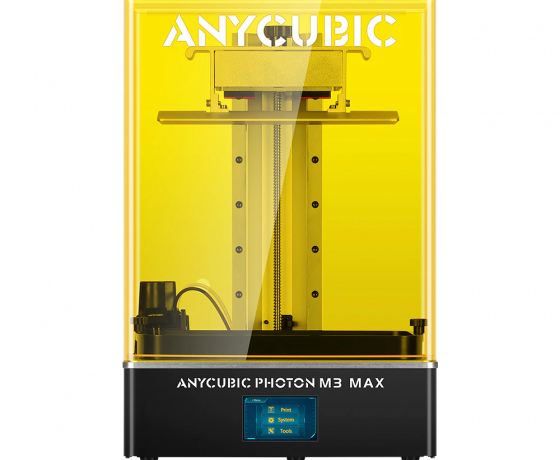

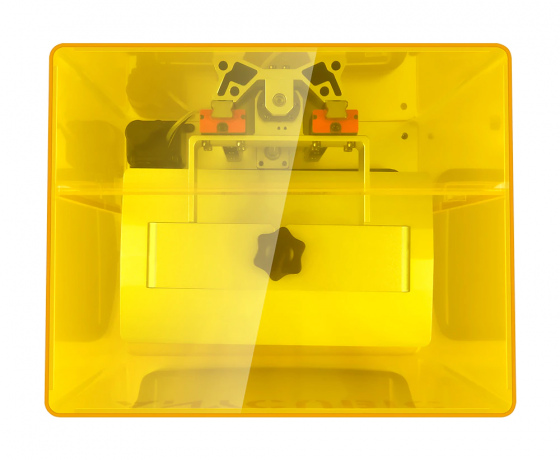







.png)
.png)